Windows 11에서 오류 0x80070299를 수정하는 5가지 빠른 방법
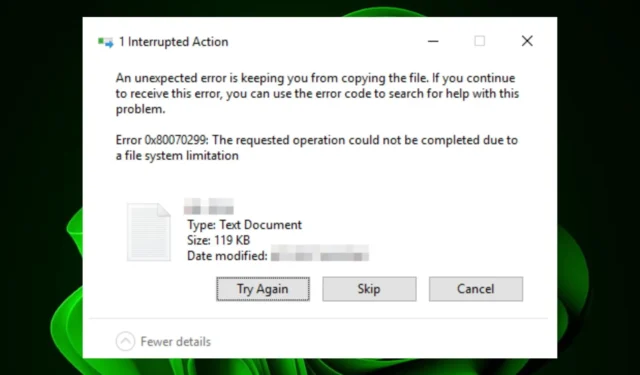
내부 하드 드라이브에서 외부 드라이브로 파일을 이동하려고 하면 0x80070299 오류가 발생할 수 있습니다. 프로그램을 설치하려고 할 때도 이런 일이 발생할 수 있습니다.
파일 시스템 손상 또는 파일 시스템 할당량 초과가 이 오류의 주요 원인입니다. 그러나 로컬 사용자 계정을 운영하는 경우 작업을 수행하는 데 필요한 권한이 부족하여 팝업이 나타날 수도 있습니다. 파일을 전송하기 전에 항상 NTFS 권한을 확인하세요.
0x80070299 오류를 어떻게 수정할 수 있나요?
1. DISM 및 시스템 파일 검사기 검사를 수행합니다.
- 시작 메뉴 아이콘을 누르고 검색창에 cmd를 입력한 후 관리자 권한으로 실행을 클릭합니다 .
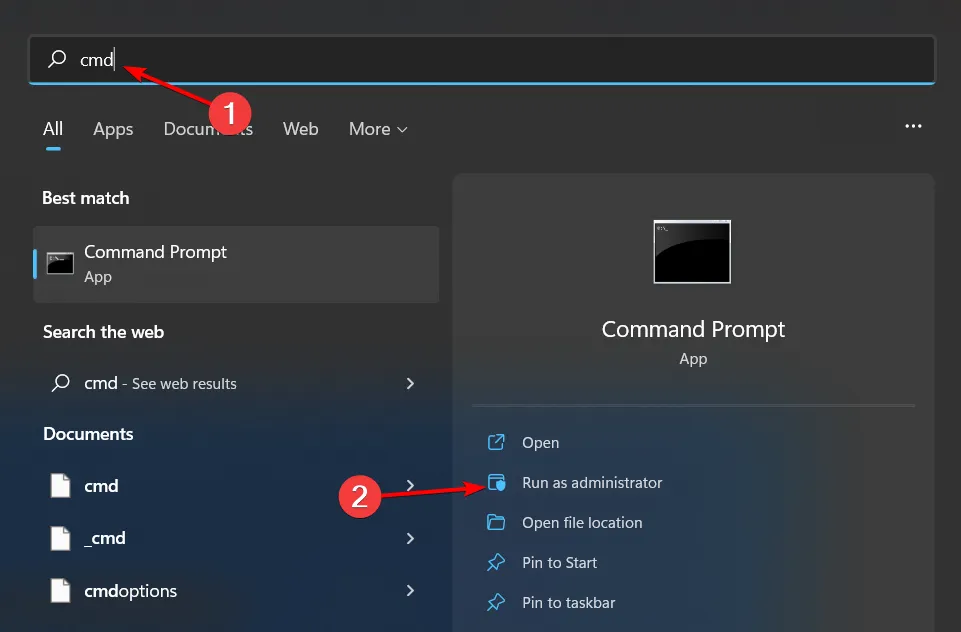
- 다음 명령을 입력하고 Enter 각 명령 다음에 키를 누르십시오.
DISM.exe /Online /Cleanup-Image /Restorehealthsfc /scannow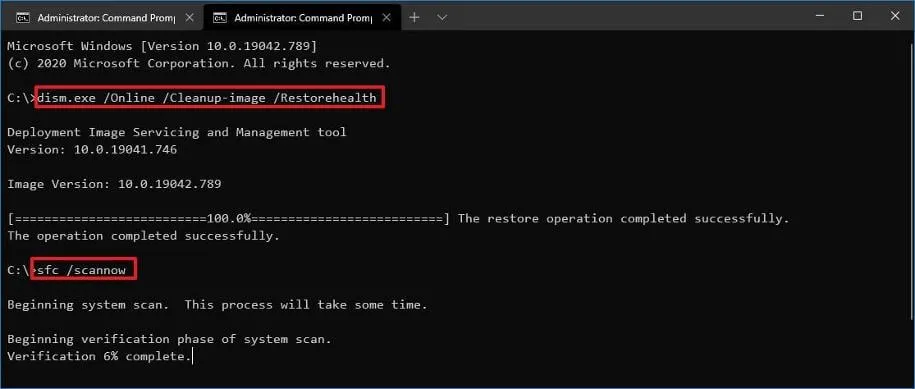
2. 드라이브를 NTFS 형식으로 변환
- Windows+ 키를 눌러 EWindows 파일 탐색기를 엽니다.
- 이 PC를 선택하고 SD 카드 드라이브를 마우스 오른쪽 버튼으로 클릭한 후 상황에 맞는 메뉴에서 포맷을 선택합니다.
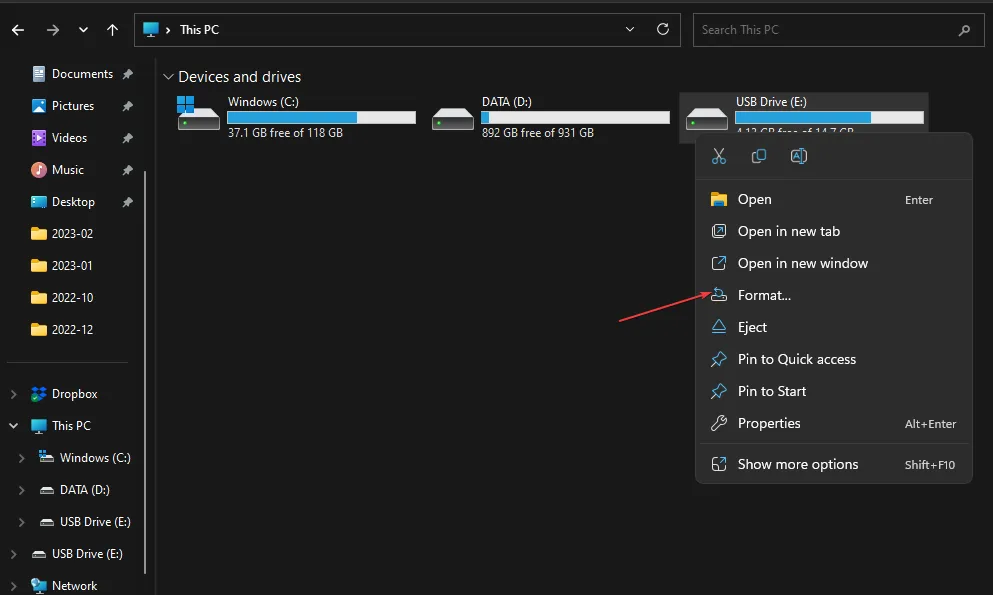
- 파일 시스템 옵션을 선택하고 드롭다운 메뉴에서 NTFS를 선택한 후 시작 을 클릭합니다 .
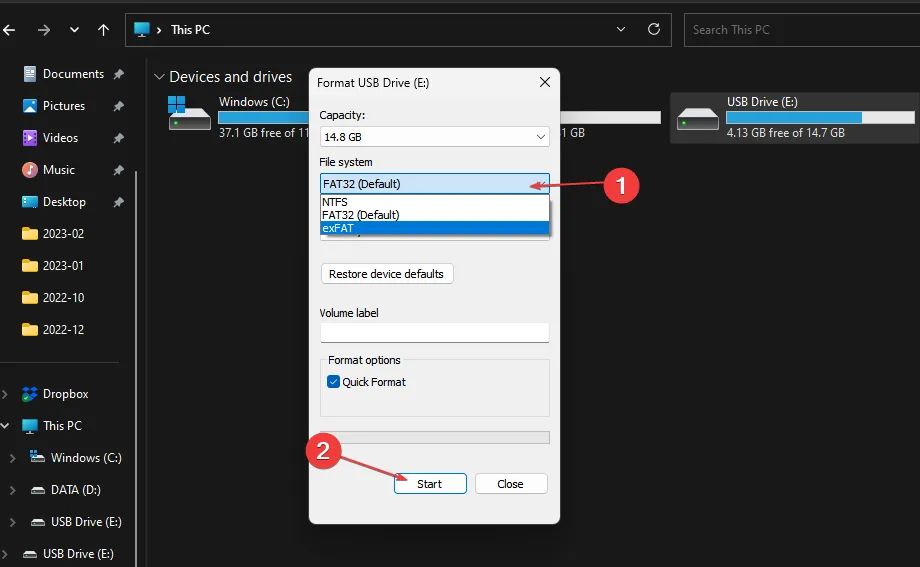
드라이브를 NTFS 파일 시스템으로 변환하면 특히 시스템 제한이나 호환성 문제로 드라이브를 구입한 경우 오류 0x80070299를 해결할 수 있습니다.
NTFS는 더 큰 파일을 지원하고 더 안정적으로 지원되는 현대적이고 널리 지원되는 파일 시스템입니다. 파일이 대상 파일 시스템에 비해 너무 큰 것과 같은 오류를 유지하는 데 도움이 됩니다.
3. VSS 공간 늘리기
- 키를 누르고 Windows 검색창에 cmd를 입력한 후 관리자 권한으로 실행을 클릭합니다 .
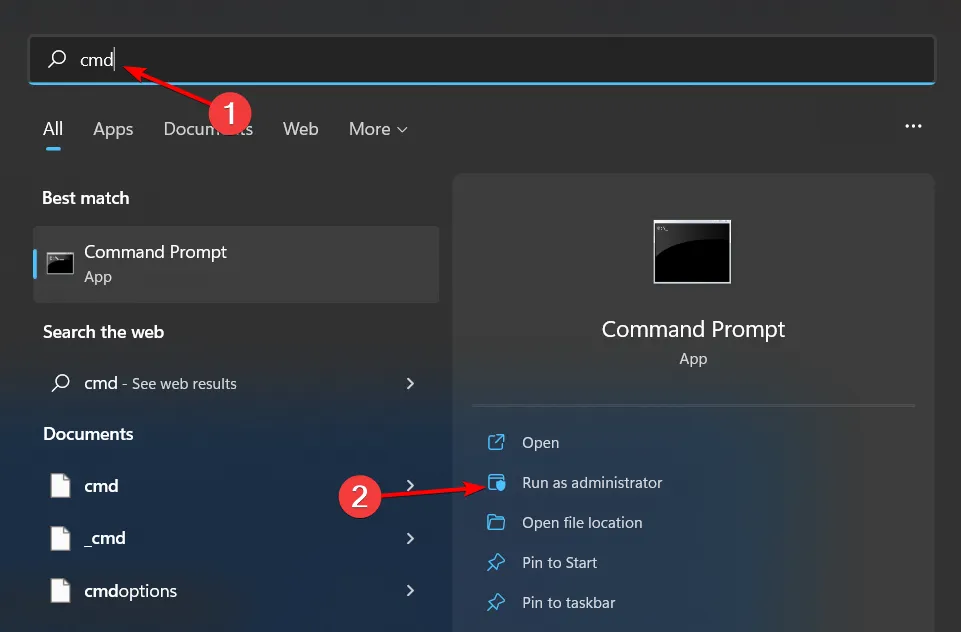
- 다음 명령을 입력하고 누르십시오 Enter.
vssadmin resize shadowstorage /on=c: /for=c: /maxsize=20%
볼륨 섀도 복사본 서비스는 백업을 담당하므로 초기 문제로 인해 섀도 복사본을 저장할 저장 공간이 부족한 경우 공간을 늘리면 이 오류를 해결하는 데 도움이 될 수 있습니다.
4. 제어된 폴더 액세스 비활성화
- 키를 누르고 Windows 검색창에 Windows Security를 입력한 다음 열기를 클릭합니다 .
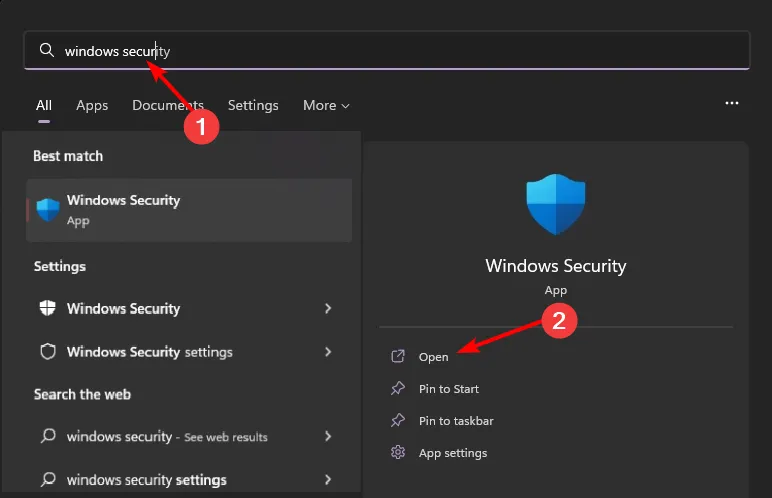
- 바이러스 및 위협 방지로 이동합니다.
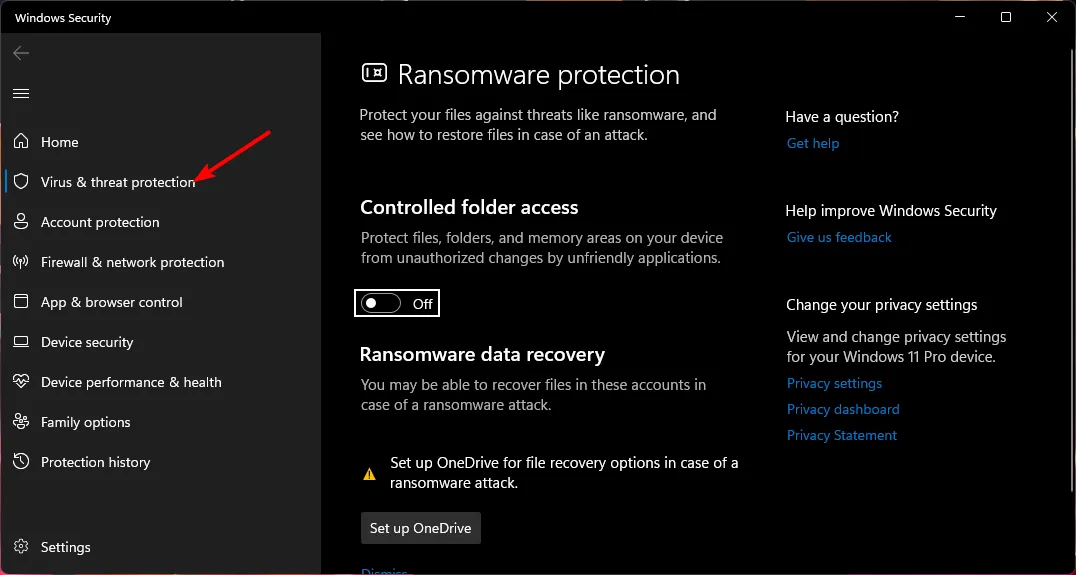
- 아래로 스크롤하여 랜섬웨어 보호 관리를 선택합니다 .
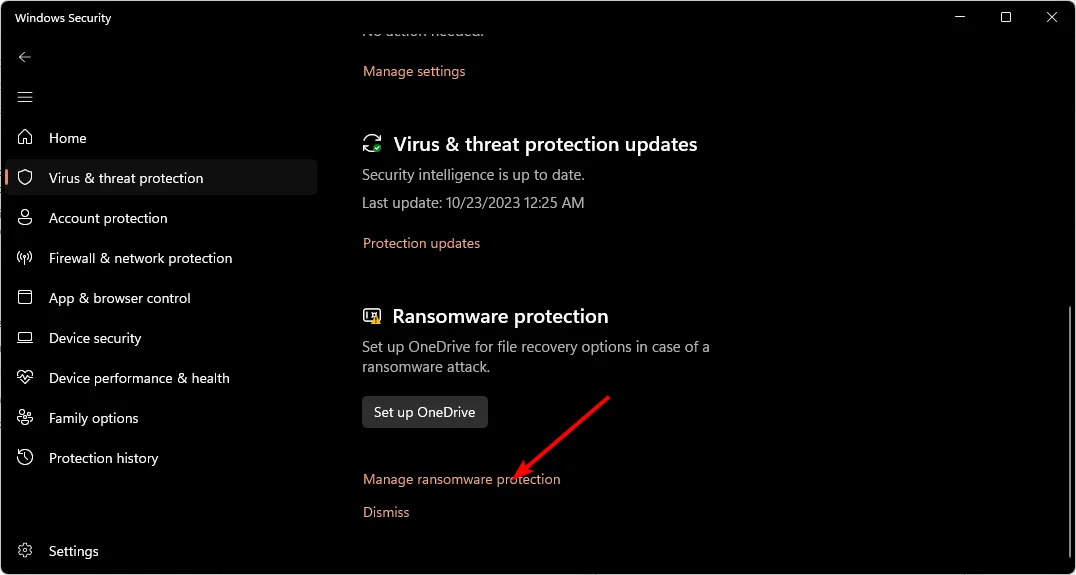
- 제어된 폴더 액세스 옵션을 찾아서 해제하세요.
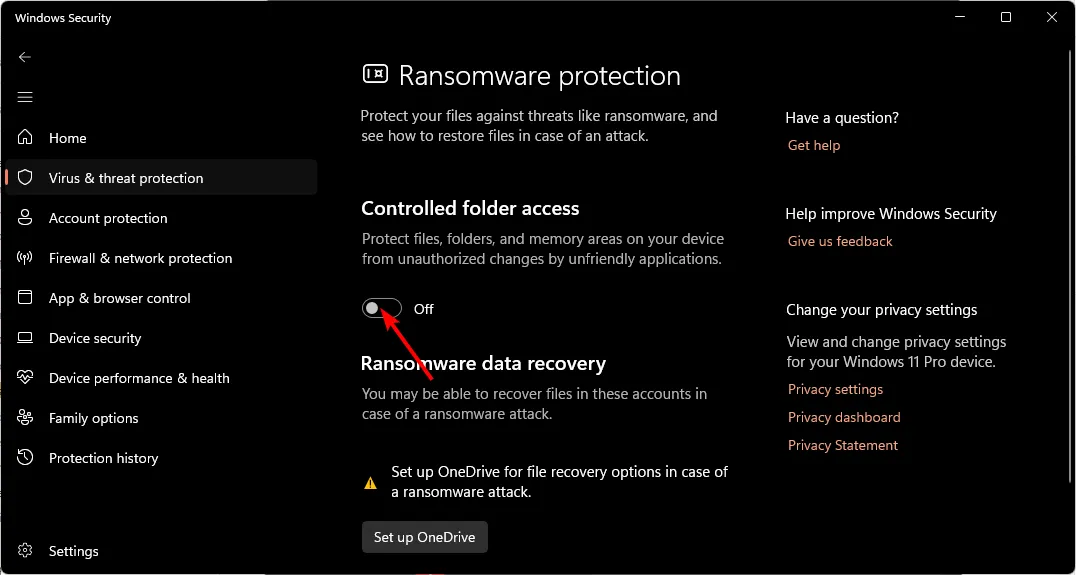
제어된 폴더 액세스 기능은 파일의 이동을 감시하고 무단 변경이 감지되면 제한을 가합니다. 이 기능으로 인해 오류 0x80070299가 발생한 경우 이 기능을 비활성화하면 파일을 원활하게 이동할 수 있습니다.
이 기능을 끄면 장치가 악성 소프트웨어에 노출되므로 반드시 다시 켜십시오. 좋은 조치를 취하려면 바이러스 백신 검사를 실행하여 파일이 감염되지 않았는지 확인하세요.
5. 하드 디스크 드라이브 조각 모음
- 시작 메뉴를 마우스 오른쪽 버튼으로 클릭하여 바로 가기 메뉴를 불러온 다음 Windows 터미널(관리자 ) 을 선택합니다 .
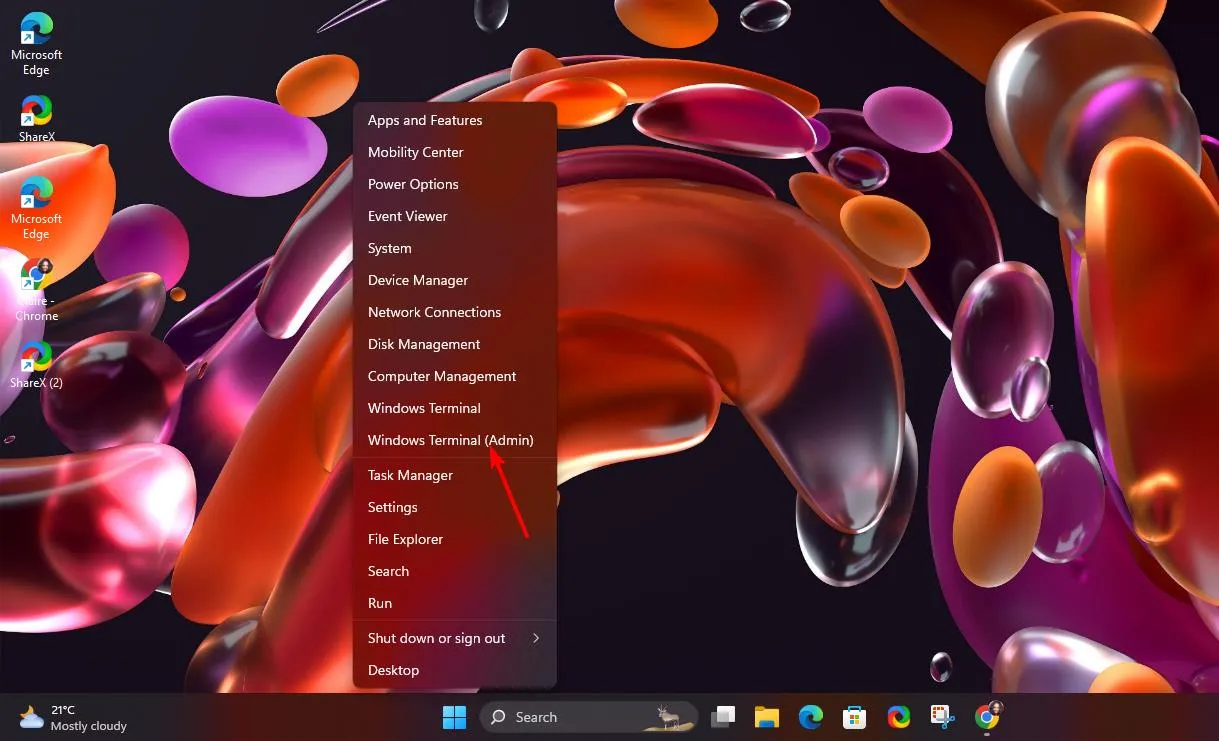
- 다음 명령을 입력한 후 키를 눌러 Enter 드라이브를 분석하세요. X를 드라이브 문자로 바꿔야 합니다 .
defrag X: /a
- 검사가 완료되면 조각화 수준과 드라이브 조각 모음이 필요한지 여부를 알려주는 메모를 포함하여 하드 드라이브에 대한 정보가 표시됩니다.
- 이제 다음 명령을 입력하여 해당 드라이브의 조각 모음을 수행하십시오.
defrag X: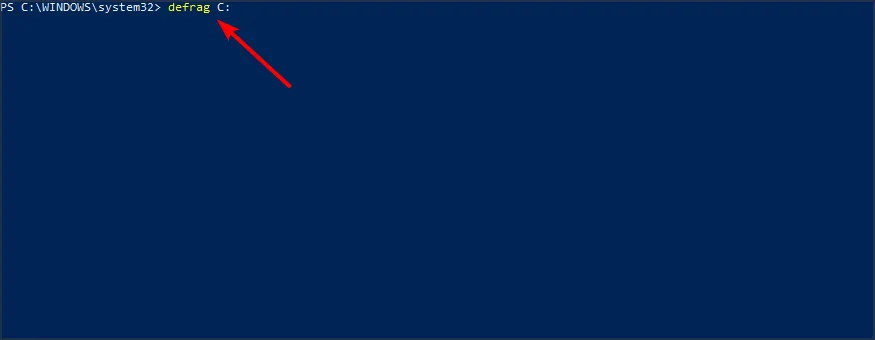
- 프로세스가 완료될 때까지 기다리십시오.
파일 시스템 제한을 방지하기 위한 모범 사례
오류 0x80070299로 인해 데이터 손실 및 파일 손상이 발생할 수 있습니다. 적시에 해결하지 않으면 시스템이 불안정해지고 궁극적으로 손상이 발생할 수 있습니다. 이러한 효과를 방지하려면 다음을 수행하십시오.
- 정기적인 디스크 유지 관리 – 필요할 때 TRIM을 수행하고 디스크 정리를 수행하고 CHKDSK 명령을 정기적으로 실행하면 하드 드라이브를 최상의 상태로 유지하고 빈번한 오류를 방지할 수 있습니다.
- 최신 파일 시스템 채택 – 대부분의 파일 시스템 오류는 경직되고 오래된 파일 시스템을 사용하기 때문에 발생합니다. NTFS와 같은 최신 버전은 확장성을 허용하고 더욱 안정적입니다.
- 백업 솔루션 – 데이터 손실을 방지하려면 파일을 정기적으로 백업하면 파일 손상 시 손실을 최소화할 수 있습니다.
0x8007070299 오류는 PC에서 파일을 전송하지 못하게 하는 많은 오류 중 하나입니다. 그러나 드라이브를 잘 관리하고 유지 관리하면 더 이상 문제가 되지 않습니다.
이 문제를 성공적으로 해결한 후에는 PC에서 파일 전송 속도를 높이는 다양한 방법을 확인하세요.
이전에 이 무서운 오류의 피해자였던 경우, 문제를 해결하거나 향후 오류를 방지하는 데 도움이 될 수 있는 귀하의 생각과 기타 통찰력을 듣고 싶습니다. 아래 댓글 섹션에서 공유해 주세요.


답글 남기기